В этом руководстве мы покажем вам, как разрешить приложениям проходить через брандмауэр в Windows 11, добавив их в список исключений или исключений. Брандмауэр Windows проверяет и сканирует весь входящий трафик и пропускает только законные и безопасные. Это очень важно для защиты вашего ПК от сетевых угроз. Тем не менее, это не процент совершенства. Хотя изменения происходят редко, но иногда они также имеют тенденцию блокировать законные запросы.
В других сценариях разработчик приложения может не обновить свой сертификат безопасности, и, следовательно, брандмауэр может сразу заблокировать выполнение его функций. Однако, если пользователь знает о приложении и его разработчике и совершенно уверен, что он не видит каких-либо вредоносных кодов или скриптов, то он, скорее всего, захочет продолжить и использовать это приложение. В других случаях брандмауэр также может блокировать загрузку EXE-файлов веб-браузером.
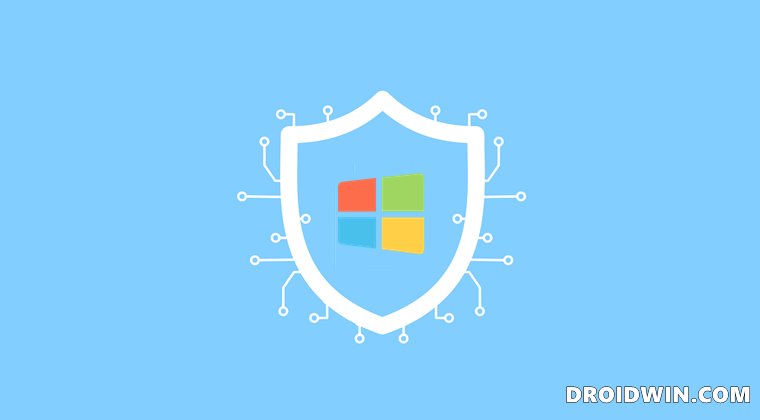
2.7 Изменение порта SQL Server и добавление правила в брандмауэр Windows
Но если вы скачали его с надежного сайта, то, скорее всего, захотите иметь обитель на нашем ПК. Что ж, может быть довольно много причин, по которым вы можете разрешить приложениям проходить через брандмауэр в Windows 11, добавив их в список исключений или исключений. И, к счастью, Microsoft приняла к сведению то же самое.
Это дало вам возможность разрешить вашим любимым приложениям обходить эту проверку безопасности. И в этом руководстве мы покажем вам, как это сделать. Итак, без лишних слов, приступим.
Программы для Windows, мобильные приложения, игры — ВСЁ БЕСПЛАТНО, в нашем закрытом телеграмм канале — Подписывайтесь:)
Как разрешить приложения через брандмауэр в Windows 11 | Добавить приложения в список исключений/исключений
- Для начала перейдите в меню «Пуск», найдите брандмауэр Защитника Windows и откройте его.

- Затем нажмите «Разрешить приложение или функцию через брандмауэр Защитника Windows» в левой строке меню.

- Теперь прокрутите список приложений и выберите то, которое необходимо обойти проверку брандмауэра.

- Рядом с этим приложением находятся настройки частной и общедоступной сети. Если вы хотите, чтобы приложение обходило брандмауэр в обеих сетях, отметьте их обе. В противном случае отметьте флажком только необходимую сеть, через которую брандмауэр должен предоставить доступ к этому приложению.
- Кроме того, если вы не можете найти свое приложение в этом списке, нажмите кнопку «Изменить настройки», расположенную в правом верхнем углу.

- После этого нажмите кнопку «Разрешить другое приложение», расположенную в правом нижнем углу.

- Теперь нажмите кнопку «Обзор», перейдите к EXE-файлу этого приложения и выберите его. Или вы также можете напрямую скопировать и вставить местоположение EXE-файла в поле «Путь».

- Затем нажмите кнопку «Добавить», и выбранное приложение будет добавлено в список исключений брандмауэра. Теперь вы можете настроить его в соответствии с вашими потребностями, установив флажок в поле «Общедоступная/частная сеть».
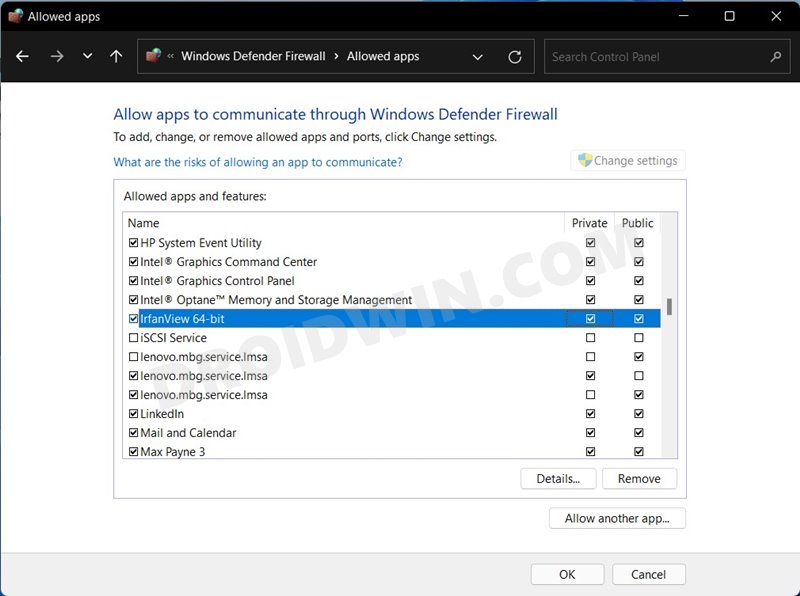
- Наконец, нажмите «ОК», чтобы сохранить изменения, и также рекомендуется перезагрузить компьютер.
Что такое брандмауэр? И нужен ли он?
Отменить изменения: как удалить приложения из списка исключений брандмауэра Windows 11
Если вы хотите удалить приложение из списка исключений брандмауэра Защитника Windows, вы можете воспользоваться двумя разными способами. Если это просто временное удаление, то просто снимите галочку с раздела Public or Private Network.

С другой стороны, для окончательного удаления выберите это приложение и нажмите кнопку «Удалить», расположенную в правом нижнем углу. Затем нажмите YES в появившемся диалоговом окне подтверждения.

Заключительные замечания
Вот и все. Это были шаги, чтобы разрешить приложениям проходить через брандмауэр в Windows 11, добавив их в список исключений или исключений. Имейте в виду, что если у вас есть хоть капля сомнений в легитимности приложения, лучше не пропускать его через брандмауэр, так как это может привести к проблемам в вашей системе.
Кроме того, гораздо безопаснее активировать список исключений только в частных сетях, а не в общедоступных. С учетом сказанного, окончательное решение находится в ваших руках, поэтому решайте тщательно. И на этой ноте мы завершаем это руководство. Все ваши вопросы приветствуются в разделе комментариев ниже.
Источник: vgev.ru
Разрешение обмена данными с приложениями в брандмауэре windows 10

Многие пользователи пренебрежительно относятся к встроенному файерволу, считая его неэффективным. Вместе с тем, данный инструмент позволяет значительно повысить уровень безопасности ПК с помощью простых инструментов. В отличие от сторонних (особенно бесплатных) программ, брандмауэр довольно легок в управлении, имеет дружественный интерфейс и понятные настройки.
Добраться до раздела опций можно из классической «Панели управления» Windows.
-
Вызываем меню «Выполнить» комбинацией клавиш Windows+R и вводим команду
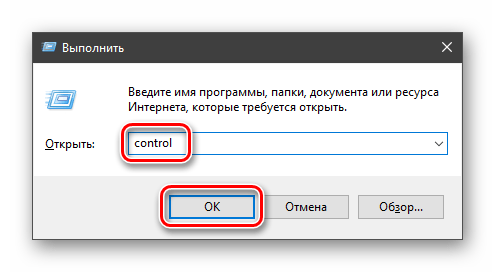
Переключаемся на режим просмотра «Мелкие значки» и находим апплет «Брандмауэр защитника Windows». 
Типы сетей

Различают два типа сетей: частные и общественные. Первыми считаются доверенные подключения к устройствам, например, дома или в офисе, когда все узлы известны и безопасны. Вторыми – соединения с внешними источниками через проводные или беспроводные адаптеры. По умолчанию общественные сети считаются небезопасными, и к ним применяются более строгие правила.
Включение и отключение, блокировка, уведомления
Активировать брандмауэр или отключить его можно, перейдя по соответствующей ссылке в разделе настроек:  Здесь достаточно поставить переключатель в нужное положение и нажать ОК.
Здесь достаточно поставить переключатель в нужное положение и нажать ОК.  Блокировка подразумевает запрет всех входящих подключений, то есть любые приложения, в том числе и браузер, не смогут загружать данные из сети.
Блокировка подразумевает запрет всех входящих подключений, то есть любые приложения, в том числе и браузер, не смогут загружать данные из сети.
 Уведомления представляют собой особые окна, возникающие при попытках подозрительных программ выйти в интернет или локальную сеть.
Уведомления представляют собой особые окна, возникающие при попытках подозрительных программ выйти в интернет или локальную сеть.  Функция отключается снятием флажков в указанных чекбоксах.
Функция отключается снятием флажков в указанных чекбоксах. 
Сброс настроек

Данная процедура удаляет все пользовательские правила и приводит параметры к значениям по умолчанию.

Сброс обычно производится при сбоях в работе брандмауэра в силу различных причин, а также после неудачных экспериментов с настройками безопасности. Следует понимать, что и «правильные» опции также будут сброшены, что может привести к неработоспособности приложений, требующих подключения к сети.
Взаимодействие с программами
Данная функция позволяет разрешить определенным программам подключение к сети для обмена данными.  Этот список еще называют «исключениями». Как с ним работать, поговорим в практической части статьи.
Этот список еще называют «исключениями». Как с ним работать, поговорим в практической части статьи. 
Правила
Правила – это основной инструмент брандмауэра для обеспечения безопасности. С их помощью можно запрещать или разрешать сетевые подключения. Эти опции располагаются в разделе дополнительных параметров.
 Входящие правила содержат условия для получения данных извне, то есть загрузки информации из сети (download). Позиции можно создавать для любых программ, компонентов системы и портов. Настройка исходящих правил подразумевает запрет или разрешение отправки запросов на сервера и контроль процесса «отдачи» (upload).
Входящие правила содержат условия для получения данных извне, то есть загрузки информации из сети (download). Позиции можно создавать для любых программ, компонентов системы и портов. Настройка исходящих правил подразумевает запрет или разрешение отправки запросов на сервера и контроль процесса «отдачи» (upload).  Правила безопасности позволяют производить подключения с использованием IPSec – набора специальных протоколов, согласно которым проводится аутентификация, получение и проверка целостности полученных данных и их шифрование, а также защищенная передача ключей через глобальную сеть.
Правила безопасности позволяют производить подключения с использованием IPSec – набора специальных протоколов, согласно которым проводится аутентификация, получение и проверка целостности полученных данных и их шифрование, а также защищенная передача ключей через глобальную сеть.  В ветке «Наблюдение», в разделе сопоставления, можно просматривать информацию о тех подключениях, для которых настроены правила безопасности.
В ветке «Наблюдение», в разделе сопоставления, можно просматривать информацию о тех подключениях, для которых настроены правила безопасности. 
Профили

Профили представляют собой набор параметров для разных типов подключений. Существуют три их типа: «Общий», «Частный» и «Профиль домена». Мы их расположили в порядке убывания «строгости», то есть уровня защиты. При обычной работе эти наборы активируются автоматически при соединении с определенным типом сети (выбирается при создании нового подключения или подсоединении адаптера – сетевой карты).
Практика
Как диагностировать и исправить ошибки брандмауэра Windows 10
Операционная система Windows 10 отличается от всех предыдущих релизов более совершенной системой безопасности. Один из основных инструментов защиты – брандмауэр, предназначенный для предотвращения несанкционированного доступа к данным пользователя. Также он блокирует неизвестные приложения, которые несут потенциальную угрозу (если есть риски наличия вредоносного кода в программе).
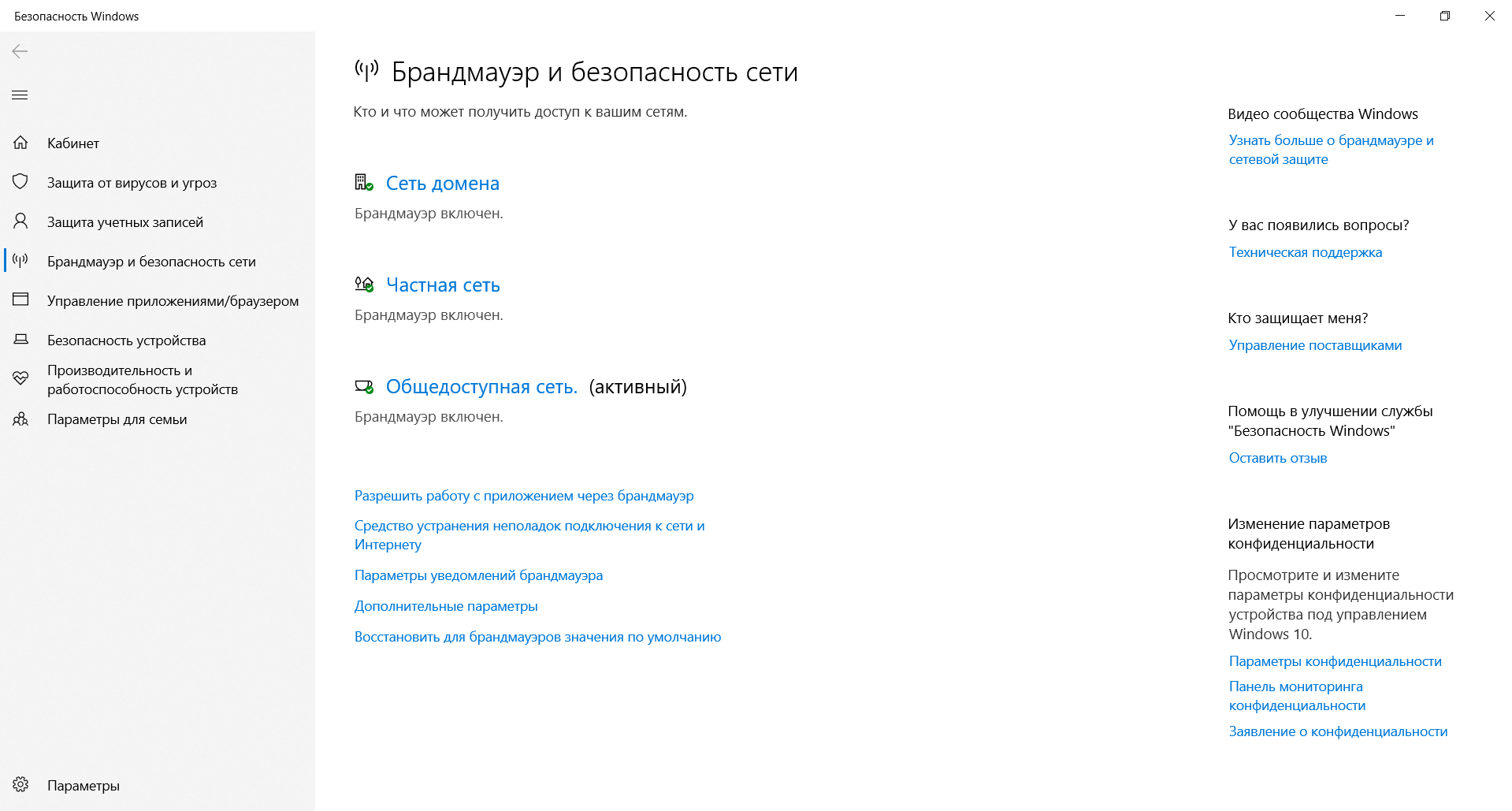
Большая часть пользователей никогда не сталкивается с проблемами в работе брандмауэра. Но в ряде случаев приходится разбираться со сбоями запуска, например ошибками 80070424 или 5(0х5). Они означают вирусную активность или неправильные настройки доступа пользователя, под которым вы зашли в операционную систему. Внешне неполадки проявляются в виде потери доступа к удаленным сервисам, сетевому принтеру или общему диску.
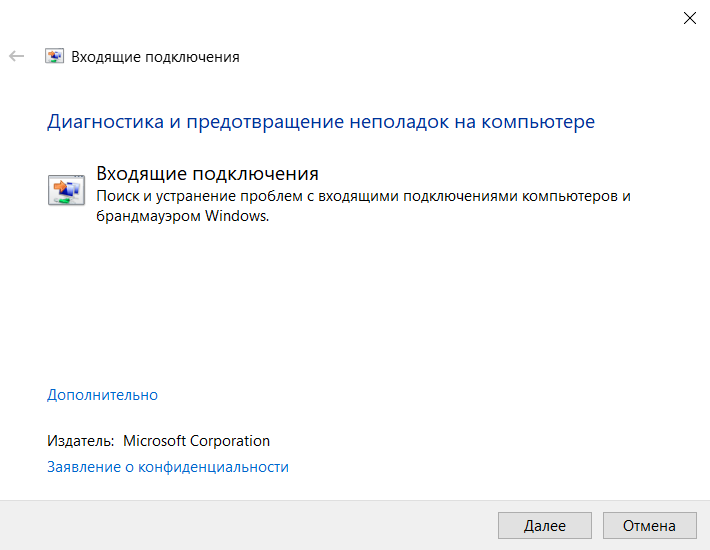
В простейшей ситуации избавиться от ошибок позволяет встроенный инструмент под названием «Устранение неполадок брандмауэра Windows». После запуска утилита сканирует компьютер и дает рекомендации по ручному поиску проблем. Особых знаний для пользования таким приложением не требуется. Если причина автоматически не обнаружена, пользователю предлагается нажать кнопку «Просмотреть дополнительные сведения» и ознакомиться с подробной информацией о проблеме.
Как сбросить настройки брандмауэра Windows 10
Если разобраться в причине не удается, есть вариант вручную сбросить настройки брандмауэра до «заводского состояния». Правда, подходит он не всегда. Например, лучше избегать сброса, когда в сетевом экране есть масса исключений, а пользователь не готов «здесь и сейчас» повторно настроить их «с нуля». В остальных случаях этот вариант восстановления работоспособности оптимален, ведь он срабатывает быстро и практически всегда дает гарантию стабильной работы компьютера.
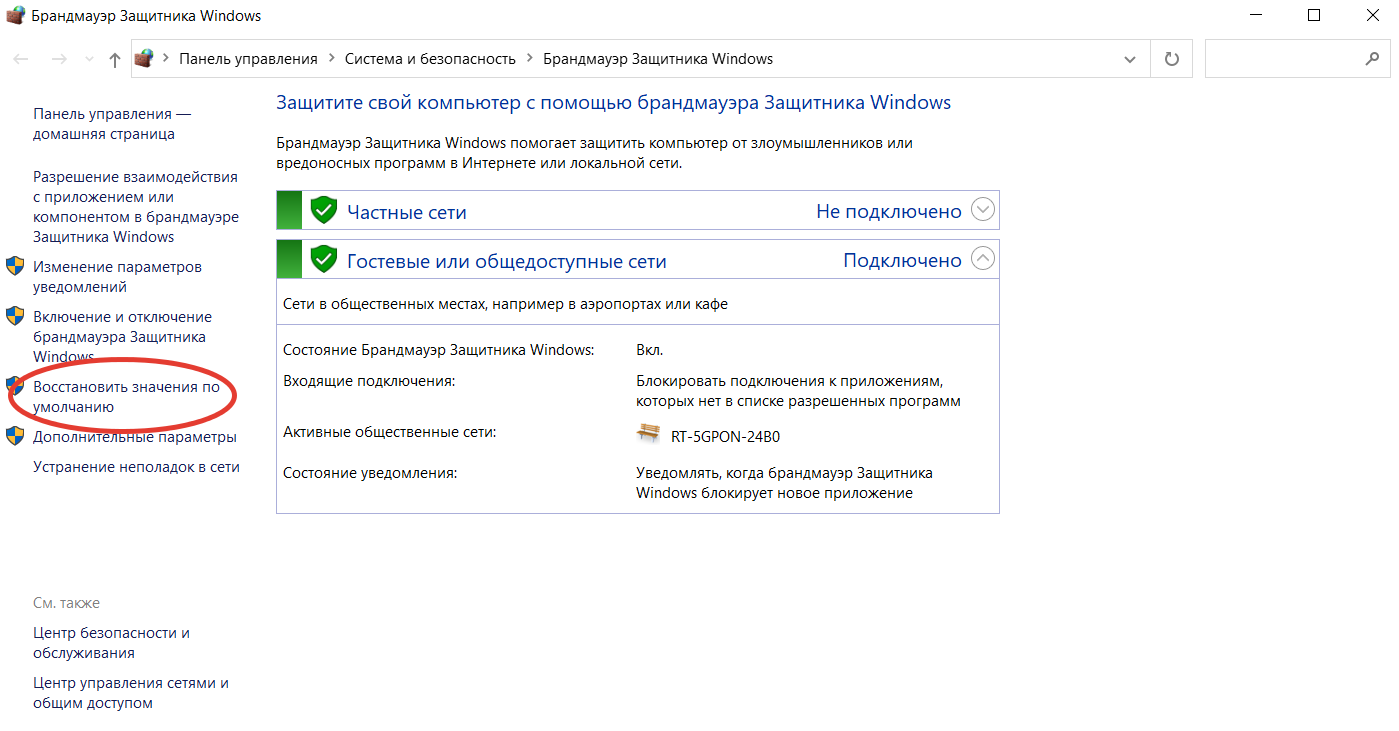
- Открывается утилита через встроенный в Windows 10 поиск (нужно ввести фразу «брандмауэр…», и система предложит список приложений с этим словом).
- Сброс настроек происходит в пару кликов, поэтому рекомендуется тщательно взвесить это решение перед выбором кнопки «Восстановить значения по умолчанию».
- После завершения процедуры необходимо перезагрузить компьютер. Программы, которым для работы требуется доступ в интернет, будут повторно запрашивать права на него.
Отдельное внимание стоит уделить компьютерным играм. Они обычно открываются в полноэкранном режиме, и сообщение о попытке доступа к сети «перекрывается». Если для запуска требуется доступ к удаленному серверу, игру «выбьет», и тогда перед повторной загрузкой придется разрешить подключение. Второй вариант предполагает переключение между окнами нажатием комбинации клавиш .
Комьюнити теперь в Телеграм
Подпишитесь и будьте в курсе последних IT-новостей
Ручное управление разрешениями брандмауэра Windows 10
Встроенный брандмауэр при использовании дополнительных программ для защиты компьютера иногда отключается. Это делается для исключения рисков появления сбоев из-за несовместимости приложений. Тем более обратно включить стандартную защиту легко всего парой кликов в том же окне, где происходило отключение.
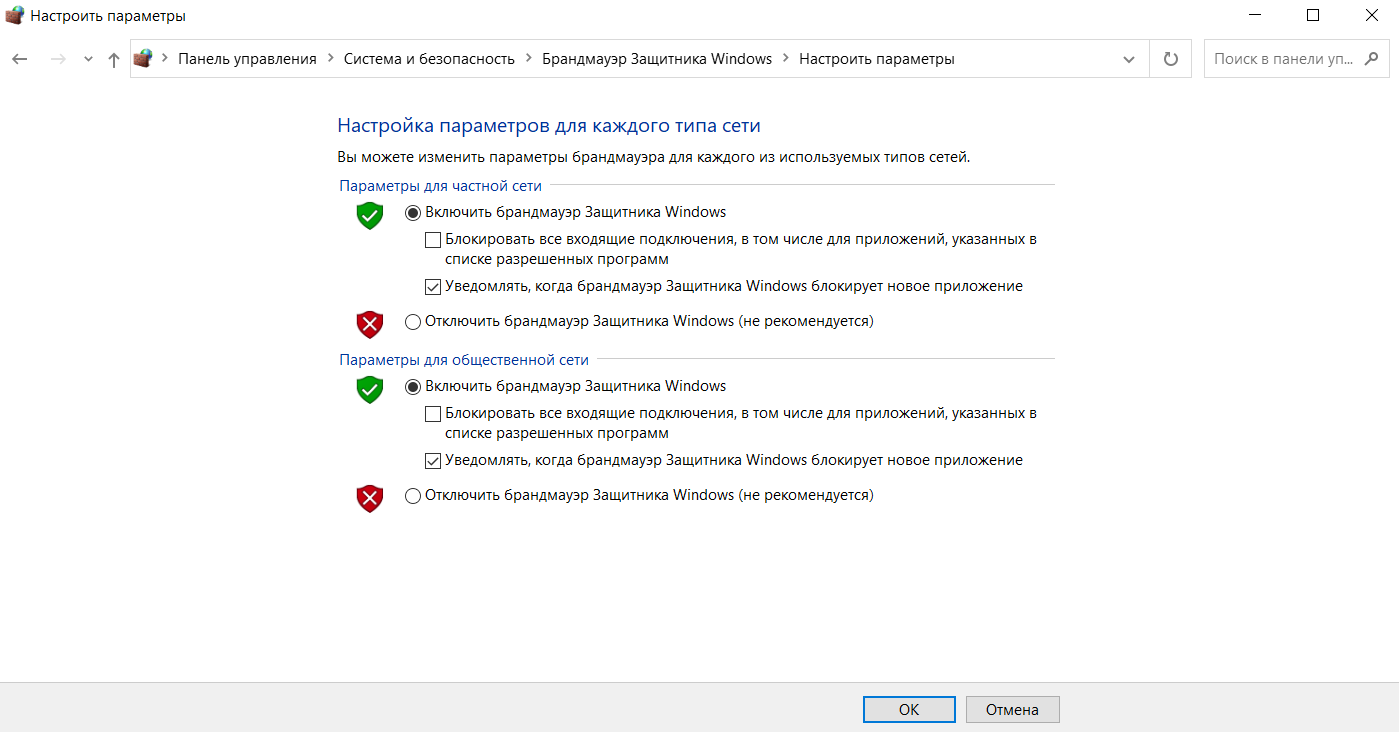
- Большинство программ добавляется в исключения автоматически. Они вносятся в перечень приложений, которым «по умолчанию» разрешено выходить в интернет. Если требуется отключить их от сети, сделать это получится только ручным снятием соответствующих галочек в пункте «Разрешение взаимодействия с приложением или компонентом в брандмауэре Защитника Windows».
- Незнакомые приложения желательно отключать. При необходимости лучше заново создать правило и открыть доступ в интернет, чем рисковать передачей персональных данных злоумышленникам. Для этого рекомендуется периодически просматривать список допусков и корректировать его (например, удалять деинсталлированные программы).
- Настройка брандмауэра позволяет экономить трафик, если пользователь работает на тарифе с ограничением по объему передаваемых данных. Ситуация типична для мобильных сетей, где безлимит предоставляется только на социальные сети, а остальные ресурсы считаются «платными», в том числе серверы Microsoft.
При первом подключении компьютера к интернету запрашивается тип подключения – публичное или частное. Если пользователь периодически меняет способ коннекта, (допустим, проводной на Wi-Fi), время от времени будут активны разные настройки сети. И при добавлении в список исключений требуется учитывать вероятность ошибки, когда после переключения на другую сеть игра начнет сбоить (исправляется ручной простановкой галочек в обеих колонках).
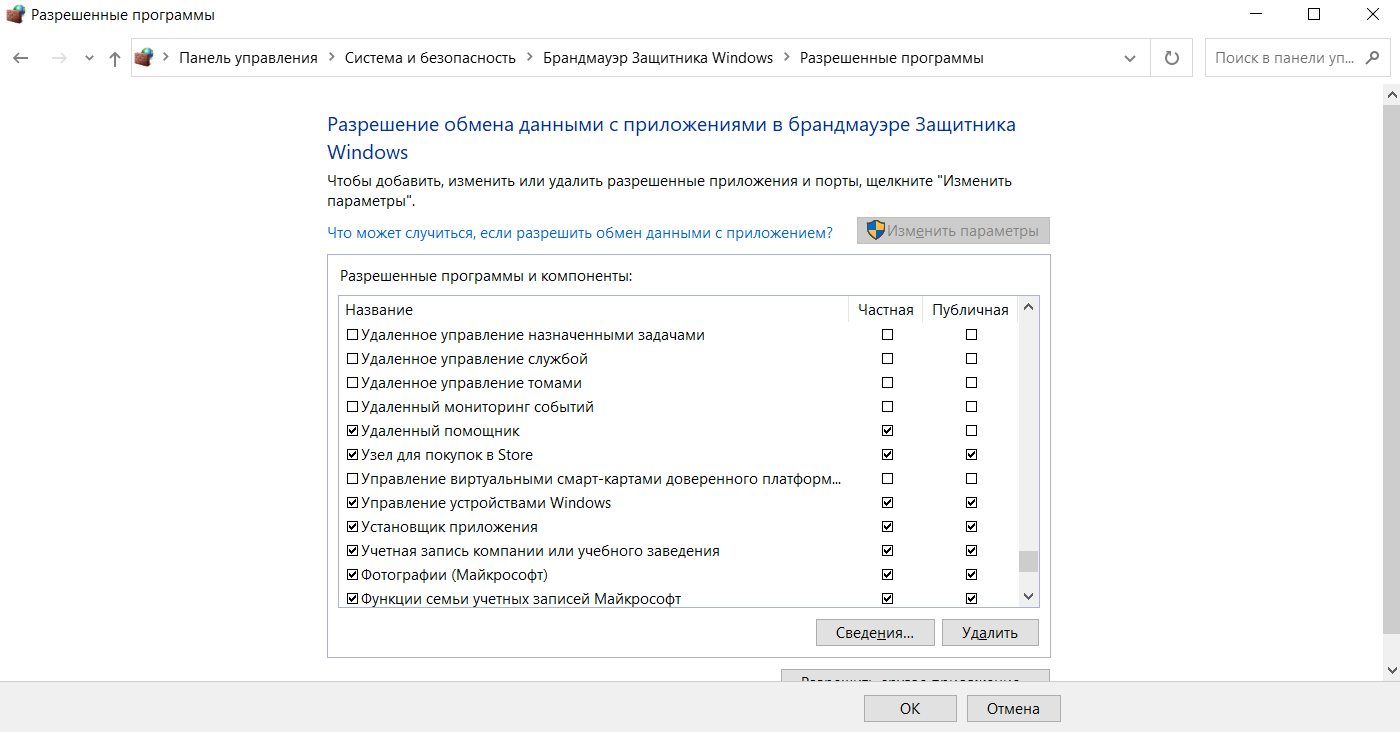
Опытным пользователям доступны низкоуровневые настройки. Они доступны в утилите «Монитор брандмауэра Защитника Windows в режиме повышенной безопасности». Здесь отдельно меняются правила для входящих и исходящих подключений – протокол, локальный и удаленный порт, адрес, владелец, разрешенные компьютеры. Без навыков администрирования лезть в такие настройки не рекомендуется, при ошибке придется спасать компьютер сбросом настроек.
Вариант исправления проблем с брандмауэром Windows 10
Если восстановление параметров не помогает, пользователю остается два варианта – переустановка операционной системы «с нуля» или подбор иного решения, позволяющего исправить ситуацию. Выбор способа зависит от внешних признаков проблемы, отображаемых сообщений, результатов проверки антивирусом. Иногда из-за сбоев в дистрибутиве Windows 10 некоторые «мастера» вырезают из него брандмауэр, и компьютер изначально остается без защиты.
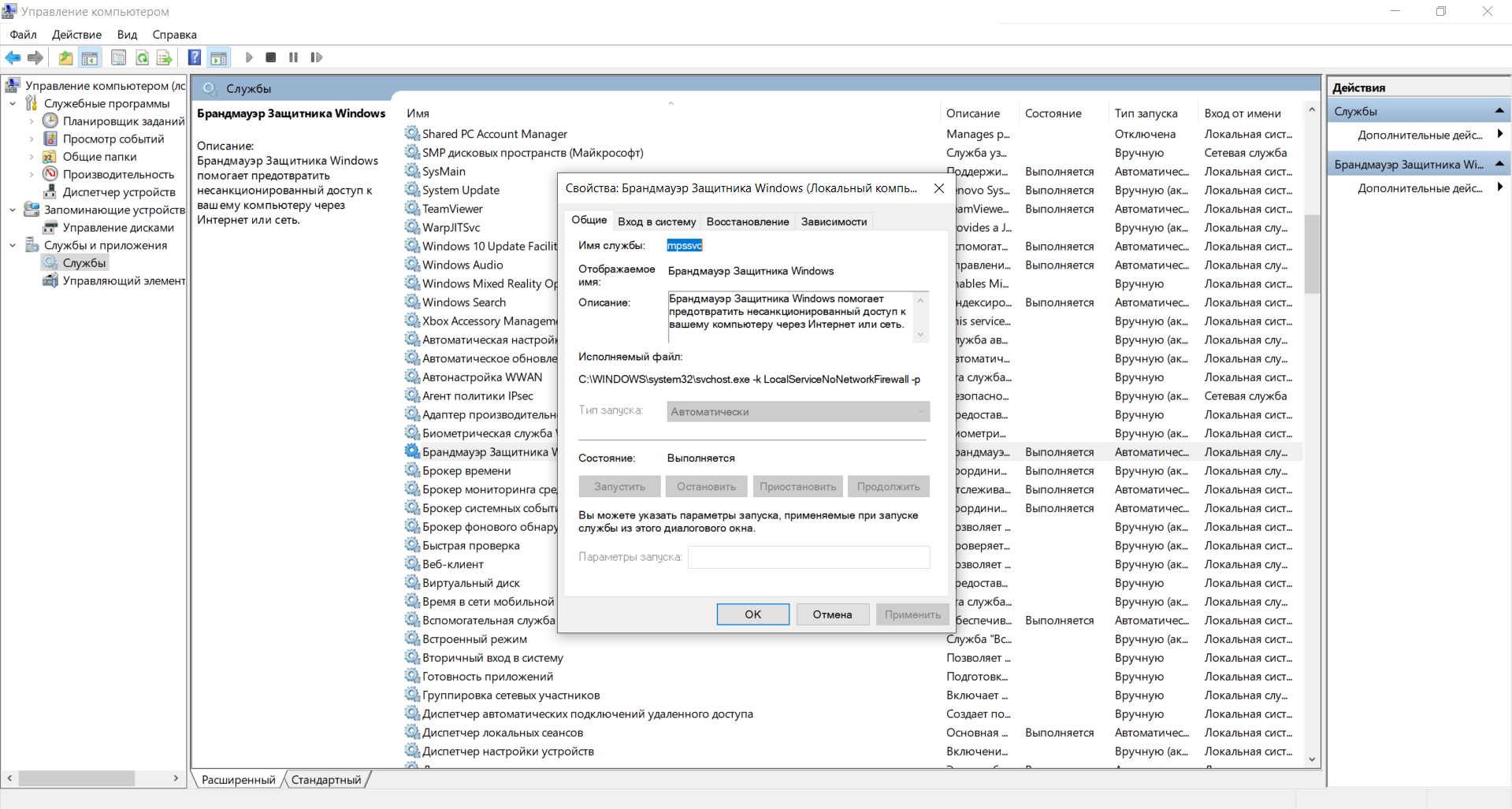
- Вручную включить службу. Щелкнуть правой кнопкой на иконке «Мой компьютер», найти в выпавшем меню строку «Управление» и кликнуть по ней. Перейти в раздел «Службы и приложения – Службы», найти службу брандмауэра и установить автоматический тип запуска.
- Вылечить компьютер от вирусов. Вручную проверить накопители установленным ПО или утилитой CureIt от Dr. Web. Рекомендуется просканировать все типы файлов, каталоги и систему. После лечения (удаления) обнаруженных угроз надо вернуться к первому пункту, предварительно перезагрузив компьютер.
- Проверить диск на ошибки. Процедура избавит от проблем из-за повреждения системных файлов операционной системы. Активируется проверка командой CHKDSK /f /r, которая автоматически исправит обнаруженные сбои, включая переназначение поврежденных секторов.
Перечисленные способы «лечения» срабатывают в большинстве случаев, потому что неполадки в работе компьютера обычно и связаны либо с атакой вирусных программ, либо с отказом дисков из-за технических неисправностей. Отключенные «по умолчанию» службы встречаются в системах, установленных с пиратских дисков, когда «создатели» обрабатывают оригинальный образ Windows твикерами (для ускорения установки или работы на слабых компьютерах).
Источник: timeweb.com